Bagaimana cara memasukkan watermark di Excel?
Seperti yang kita ketahui, watermark teks dapat kita tambahkan pada dokumen Microsoft Word untuk menunjukkan informasi tambahan kepada pembaca, seperti dokumen berupa draft, menyalin informasi yang benar atau rahasia dan sebagainya. Tidak ada perintah Watermark serupa di Microsoft Excel, namun, kami dapat meniru watermark teks untuk buku kerja dengan metode rumit berikut.
- Masukkan watermark ke semua halaman cetak dengan fitur Header & Footer (5 langkah)
- Masukkan tanda air ke semua halaman cetak dengan Kutools for Excel (2 langkah)
Masukkan watermark ke semua halaman cetak dengan fitur Header & Footer
Cara pertama adalah memasukkan seni kata untuk meniru tanda air teks di halaman saat ini di Excel.
1. Klik Menyisipkan > WordArt, dan pilih salah satu gaya WordArt.



2. Letakkan kursor di area kerja, dan hapus Teks Anda Di Sini dari kotak teks baru yang ditambahkan, dan masukkan kata-kata Anda, seperti Draf. Dan kemudian putar kata seni yang Anda butuhkan. Lihat tangkapan layar di atas:
Sekarang Anda akan mendapatkan tanda air teks miring di halaman saat ini seperti yang ditunjukkan gambar di atas:
3.Ekspor WordArt sebagai gambar.
Terapkan Kutools for Excel's Export Graphics utilitas untuk segera mengekspor semua seni kata sebagai gambar
Anda dapat menerapkan Kutools for Excel's Ekspor Grafik utilitas untuk mengekspor semua bentuk, bagan, gambar, seni kata dengan cepat di buku kerja saat ini ke gambar PNG / JPG / TIF / GIF dengan mudah.
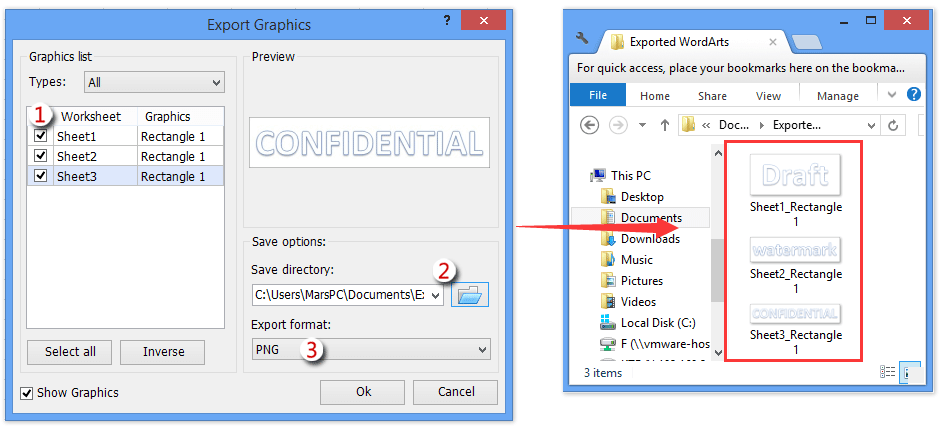
4. klik Menyisipkan> Bagian atas dan bagian bawah, lalu letakkan kursor di bagian tengah header, dan klik Desain Alat Header & Footer tab> Gambar .


5. Dalam kotak dialog Sisipkan Gambar, cari tahu dan pilih gambar yang Anda buat di langkah pertama.
Kemudian klik di mana saja di area kerja kecuali header, Anda akan mendapatkan tanda air teks di setiap halaman yang dicetak, seperti yang ditunjukkan oleh screen shot berikut:

Catatan:
Jika Anda telah memasukkan tanda air untuk semua halaman yang dicetak dalam satu lembar kerja dengan metode di atas, Anda dapat menyalin pengaturan halaman lembar kerja ini ke lembar kerja lain di buku kerja yang sama dengan mudah dengan Kutools for Excel's Salin Pengaturan Halaman utilitas. Tetap di lembar kerja yang telah Anda tambahkan cap air metode di atas, Dan klik Enterprise > Pencetakan > Salin Pengaturan Halaman, dan kemudian konfigurasikan di kotak dialog Copy Page Setup yang muncul:

Kutools untuk Excel - Tingkatkan Excel dengan lebih dari 300 alat penting. Nikmati uji coba GRATIS 30 hari berfitur lengkap tanpa memerlukan kartu kredit! Get It Now
Masukkan tanda air ke semua halaman cetak dengan Kutools for Excel
Jika Anda menginstal Kutools for Excel, Anda dapat menerapkan fitur Sisipkan Tanda Air untuk dengan cepat memasukkan tanda air teks ke semua halaman yang dicetak dengan mudah. Harap lakukan sebagai berikut:
Kutools untuk Excel - Dilengkapi dengan lebih dari 300 alat penting untuk Excel. Nikmati uji coba GRATIS 30 hari berfitur lengkap tanpa memerlukan kartu kredit! Unduh sekarang!
1. Klik Kutools > Menyisipkan > Sisipkan Tanda Air.

2. Pada kotak dialog Sisipkan Tanda Air pembuka, centang Text Watermark pilihan, pilih jenis tanda air teks dari Teks daftar drop-down, tentukan format untuk teks watermark yang Anda butuhkan, dan klik Ok tombol. Lihat tangkapan layar:

Dan sekarang watermark teks yang ditentukan ditambahkan ke semua halaman dengan konten sekaligus.
Kutools untuk Excel - Tingkatkan Excel dengan lebih dari 300 alat penting. Nikmati uji coba GRATIS 30 hari berfitur lengkap tanpa memerlukan kartu kredit! Get It Now
Demo
Alat Produktivitas Kantor Terbaik
Tingkatkan Keterampilan Excel Anda dengan Kutools for Excel, dan Rasakan Efisiensi yang Belum Pernah Ada Sebelumnya. Kutools for Excel Menawarkan Lebih dari 300 Fitur Lanjutan untuk Meningkatkan Produktivitas dan Menghemat Waktu. Klik Di Sini untuk Mendapatkan Fitur yang Paling Anda Butuhkan...

Tab Office Membawa antarmuka Tab ke Office, dan Membuat Pekerjaan Anda Jauh Lebih Mudah
- Aktifkan pengeditan dan pembacaan tab di Word, Excel, PowerPoint, Publisher, Access, Visio, dan Project.
- Buka dan buat banyak dokumen di tab baru di jendela yang sama, bukan di jendela baru.
- Meningkatkan produktivitas Anda sebesar 50%, dan mengurangi ratusan klik mouse untuk Anda setiap hari!
